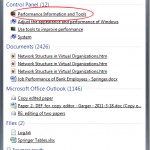
Parmi les fonctionnalités les plus sous-utilisées et inconnues de Windows 7, on peut citer le moniteur de ressources et de performances. Grâce à ce logiciel, les administrateurs peuvent générer un rapport sur l’état du système indiquant la non-exécution d’une série de diagnostics. Apprenez à vérifier les erreurs dans Windows 7 à l'aide d'un test intégré de ressources et de performances.
En outre, le moniteur de fiabilité de Windows est un autre excellent outil. Cela vous donnera plus d'informations sur les erreurs qui apparaissent dans votre journal des événements. Notez que dans Windows 10, il n’est plus possible d’exécuter un rapport sur l’état du système. À la place, accédez à Windows Defender Security Center et cliquez sur Performance et santé de l'appareil.
Génération de rapports sur l'état du système dans Windows 7
Windows 7 est livré avec une variété de fonctions de support, d'aide et de diagnostic pour vous aider à garder votre PC en bon fonctionnement et sans erreur. Cependant, certaines erreurs ne sont pas facilement corrigées et nécessitent des informations plus complètes sur votre ordinateur. L'Analyseur de ressources et de performances a été créé à cette fin.
Lorsque vous ne parvenez pas à identifier la source d’une erreur dans Windows 7, l’analyseur de ressources et de performances fournit des informations détaillées sur votre processeur, la mémoire, les connexions réseau et divers autres systèmes de votre ordinateur. Le rapport généré par l'application est organisé système par système, ce qui vous permet de parcourir le rapport facilement.
En outre, le rapport génère en seulement 60 secondes et place les avertissements et les informations les plus importants sur ce qu'il a trouvé en haut de la liste. Le rapport affiche même les résultats des contrôles de systèmes de base indiquant où votre PC réussit et échoue lors des tests de diagnostic de base.
Lorsque votre PC se comporte étrangement et que la source du comportement n'est pas évidente, l'Analyseur de ressources et de performances est une application vers laquelle de nombreux administrateurs se tournent pour obtenir des indices sur la source des erreurs.
Générer un rapport sur l'état du système dans Windows 7
Pour générer un rapport d'intégrité, vous devez vous connecter à Windows 7 en utilisant un compte disposant de privilèges d'administrateur. Ensuite, cliquez sur le Début menu et type Performance dans le Rechercher des programmes et des fichiers boîte. Sous le Panneau de contrôle résultats, cliquez sur le lien intitulé Informations et outils de performance.

Vous devriez maintenant regarder Informations et outils de performance dans le Tous les éléments du panneau de contrôle la fenêtre. Dans le volet gauche de la fenêtre, cliquez sur le lien intitulé Outils avancés. dans le Outils avancés fenêtre, cliquez sur le lien en bas étiqueté Générer un rapport d'intégrité du système.

Immédiatement, le Analyseur de ressources et de performances va lancer une analyse de 60 secondes de votre PC et commencer à générer le rapport.

Une fois terminé, l'application affiche votre rapport. Notez que les résultats les plus importants du rapport sont affichés en haut de la fenêtre. Dans notre exemple, un symptôme intitulé Security Center n'a pas enregistré de produit antivirus a été trouvé. L'application indique en outre la Cause du symptôme, deux possibles Les résolutionset un lien vers en relation information.

L’exploration de chaque partie du rapport dépasse le cadre de cet article, car il est assez long et exhaustif. Toutefois, si vous faites défiler l'écran vers le bas, vous verrez des catégories liées à d'autres aspects de votre PC, tels que:
- Rapport de diagnostic du système
- Résultats de diagnostic
- Configuration du logiciel
- Configuration matérielle
- CPU
- Réseau
- Disque
- Mémoire
- Rapport Statistiques
Composant en grande partie inconnu de Windows 7, l’analyseur de ressources et de performances peut générer un rapport sur l’état du système de votre PC et vous aider à diagnostiquer et à résoudre les erreurs informatiques. Complété en seulement 60 secondes, ce rapport est précieux pour le bricoleur qui a déjà exploré les méthodes classiques de correction des erreurs.

